Устранение выделяющейся спектральной полосы
И, наконец, еще один момент. Если в записи присутствует сильно выделяющаяся спектральная полоса (это можно заметить визуально на так
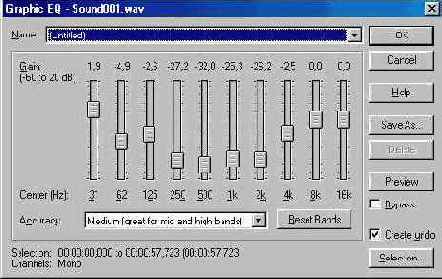


Рис. 5.7. Две спектрограммы: обычной, звукозаписи и звукозаписи с сильно- выделяющейся частотной полосой
называемой спектрограмме или сонограмме). На рис. 5.7 показаны две спектрограммы звука — для обычной записи и для записи с сильной спек тральной полосой. Если такая выделяющаяся полоса присутствует, то лучше ее перед сжатием “сравнять” с остальными. Обычно это удается сделать с помощью графического эквалайзера. В программе Sound Forge выберите из меню Process (Обработка) пункт EQ (Эквалайзер) и далее — Graphic (Графический). Открывшееся окно очень похоже по виду на обычный графический эквалайзер, с помощью которого останется только уменьшить уровень выделяющейся частотной полосы.
Вообще говоря, при наличии соответствующего навыка можно, применяя графический эквалайзер перед началом сжатия подкорректировать любой звуковой файл так, чтобы после сжатия потеря качества была наименее заметна. Но, к сожалению, здесь нельзя дать каких-либо точных инструкций. Если вы заинтересовались этим вопросом, поэкспериментируйте с различными записями, и через некоторое время уже до сжатия сможете определить по звучанию, качественно ли сожмется этот файл. Если же у вас нет на это времени, то просто следуйте советам, данным выше. Это поможет избежать значительной потери качества при сжатии звуковых фрагментов, и в результате посетители вашей веб-страницы останутся довольны.